XMind recensie
4 van de 5
Alle functies die u nodig heeft prijs
4 van de 5
59, 99 dollar per jaar makkelijk te gebruiken
5 van de 5
Eenvoudig in gebruik en zonder afleiding ondersteuning
4 van de 5
Doorzoekbare artikelen, e-mailondersteuning
Korte samenvatting
Mindmaps zijn als contouren die de creatieve rechterhersenhelft betrekken. Door ideeën over de pagina te verspreiden in plaats van in een rechte lijn, worden nieuwe relaties duidelijk, wat begrip bevordert.
XMind ontwikkelt al meer dan tien jaar platformonafhankelijke mindmapping-software en 2020 is een nieuwe, moderne versie met een krachtigere grafische engine. Het is ontworpen om het maken van mindmaps gemakkelijker te maken, zodat u zich kunt concentreren op uw ideeën in plaats van op het gebruik van de software.
Ze slagen, maar niet zozeer dat de app zich in een heel andere klasse bevindt dan zijn concurrenten. Ik raad je aan om het op te nemen in je shortlist van mindmapping-alternatieven. Lees verder voor meer informatie.
Wat ik leuk vind
- Mindmaps zijn eenvoudig te maken met het toetsenbord
- Mindmaps zijn aantrekkelijk
- De app reageert
- Een goed aanbod aan exportformaten
- Een op abonnementen gebaseerd model is niet voor iedereen geschikt
- Geen cloudsynchronisatie tussen apparaten
XMind 2020
Algemene beoordeling: 4, 3 van de 5 Windows / macOS, $ 59, 99 per jaar Bezoek de sitesnelle navigatie
// Waarom mij vertrouwen?
// Veelgestelde vragen over XMind
// XMind Review: wat levert het u op?
// XMind alternatieven
// Redenen achter mijn beoordeling en beoordelingen
// Gevolgtrekking
Waarom vertrouwen?
Zo'n tien jaar geleden ontdekte ik mindmaps en realiseerde ik me hoe nuttig ze zijn bij het plannen en brainstormen. Ik ben begonnen met de open-source app FreeMind, een van de weinige apps die op dat moment beschikbaar waren. Ik vond ook mindmapping op papier een snelle manier om aan de slag te gaan met een nieuw artikel of project.
Nu gebruik ik mindmapping-software op zowel mijn Mac als iPad. Op de Mac vind ik het leuk om mijn ideeën snel op te halen met het toetsenbord en de muis te gebruiken om ideeën te verplaatsen en structuur te creëren. Het gebruik van mindmaps op de iPad is een meer tactiele ervaring en werkt goed, hoewel het toevoegen van gedachten langzamer kan zijn.
In de loop der jaren heb ik de meeste van de belangrijkste apps gebruikt, waaronder MindManager, MindMeister, XMind, iThoughts en MindNode. Ik had de nieuwe versie van XMind nog niet eerder geprobeerd, dus ik heb de proefversie gedownload om het te leren kennen.
Veelgestelde vragen over XMind
Wat is XMind?
XMind is een bekroonde mind mapping-applicatie die beschikbaar is voor Mac en Windows. (Mobiele apps zijn ook beschikbaar voor iOS en Android.) De nieuwe 2020-versie heeft als doel 'het denken eerder een plezier dan een last te maken'. Het beschikt over een moderne interface, een afleidingsvrije modus en snelle invoer om dat te bereiken.
Waarom Mind Maps gebruiken?
Een mindmap is een diagram met het centrale idee in het midden en verwante ideeën die als een boom uitstralen. Omdat het de rechter hersenhelft activeert en het gemakkelijk maakt om de relaties tussen ideeën te laten zien, is het een nuttige praktijk voor het maken van aantekeningen, brainstormen, probleemoplossing, het beschrijven van schrijfprojecten en meer.
Diagrammen worden al eeuwenlang gebruikt om informatie visueel te organiseren en in de jaren 70 bedacht Tony Buzan de term 'mindmap'. Hij maakte het concept populair in zijn boek "Gebruik je hoofd".
Is XMind veilig?
Ja, het is veilig te gebruiken. Ik heb XMind 2020 uitgevoerd en geïnstalleerd op mijn iMac. Een scan met Bitdefender heeft geen virussen of schadelijke code gevonden.
Is XMind gratis?
Nee, u moet een abonnement betalen om de app te gebruiken, maar er is een gratis proefversie met beperkte functionaliteit beschikbaar, zodat u deze kunt evalueren. Voor doorlopend gebruik kost een abonnement $ 59, 99 / jaar om het op twee computers te gebruiken.
Als u liever abonnementen vermijdt of op zoek bent naar meer functies, kan XMind 8 Pro rechtstreeks worden gekocht voor $ 129. Educatieve kortingen zijn beschikbaar. Het is ook beschikbaar op Setapp voor $ 9, 99 / maand, samen met meer dan honderd andere apps. Lees hier onze volledige Setapp-recensie.
Wat is het verschil tussen XMind 2020 en XMind 8 Pro?
XMind 2020 is een nieuwe versie van de app die helemaal opnieuw is geschreven. Terwijl oudere versies Eclipse als platform gebruikten, draait de 2020-versie native op Windows en macOS en maakt gebruik van een nieuwe grafische engine. XMind 8 Pro heeft een andere functieset en is ontworpen voor intensief gebruik door professionals en zakenmensen.
XMind Review: wat levert het u op?
XMind draait helemaal om mindmapping en ik zal de functies van de app in de volgende vijf secties vermelden. In elke subsectie zal ik onderzoeken wat de app biedt en vervolgens mijn persoonlijke mening delen.
Opmerking: de onderstaande screenshots zijn afkomstig van XMind: ZEN, die is vervangen door een nieuwere versie genaamd XMind 2020.
1. Maak Mindmaps
Bij het maken van een mindmap hoef je niet helemaal opnieuw te beginnen. XMind biedt u de keuze om een thema te selecteren ...

... of uit een bibliotheek met sjablonen, waar al een voorbeeld mindmap voor je is gemaakt.
De sjablonen zijn allemaal heel anders. Hier is er bijvoorbeeld een die het Porsche voicemailsysteem in kaart brengt.
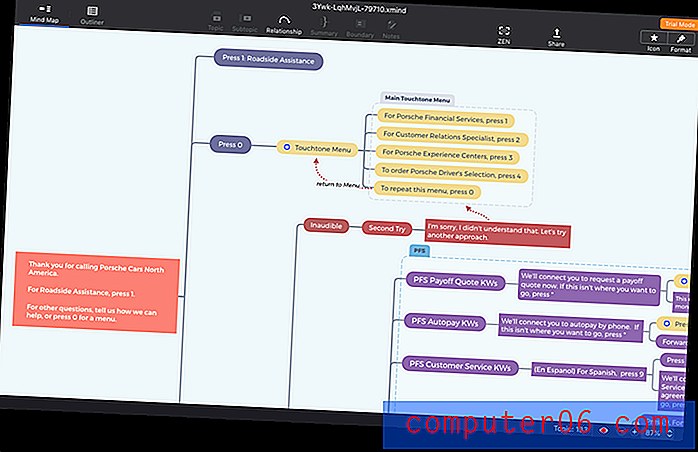
Een andere laat zien hoe je creatief kunt worden met gezonde snacks.
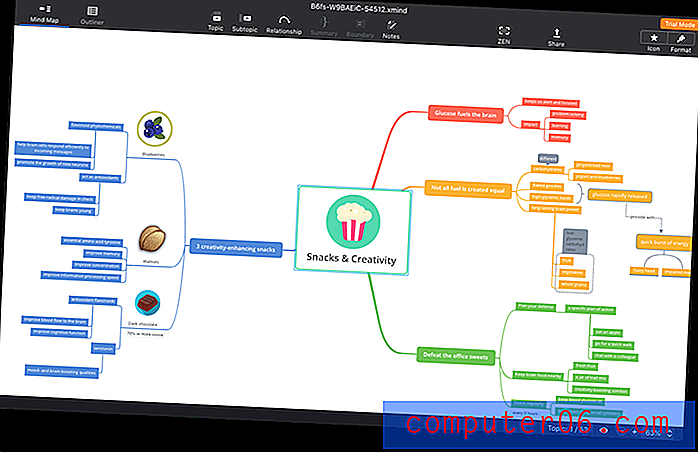
En een andere - die meer op een tafel lijkt dan op een mindmap - vergelijkt iPhone-modellen.
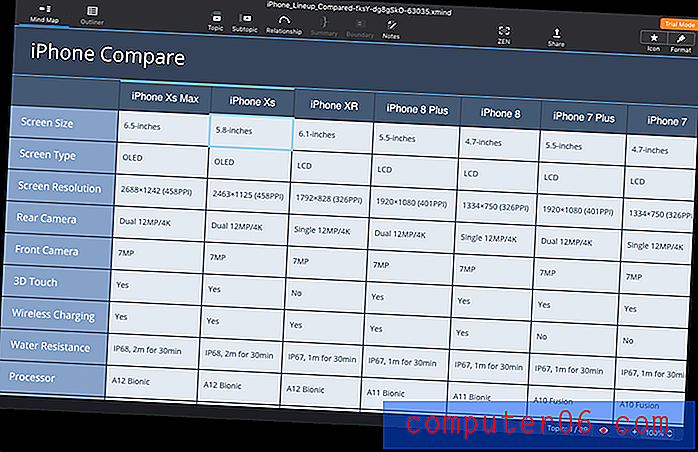
Meestal is een mindmap gestructureerd met een centraal idee in het midden, met gerelateerde gedachten en onderwerpen die daaruit voortkomen. Elk stuk informatie wordt een knooppunt genoemd . Uw knooppunten kunnen in een hiërarchie worden gestructureerd om relaties weer te geven.
Door het toetsenbord te gebruiken bij het starten van een nieuwe mindmap kun je je ideeën zo snel mogelijk uit je hoofd halen, wat perfect is om te brainstormen. XMind: ZEN stelt u in staat nieuwe knooppunten te creëren zonder de muis aan te raken. Als ik bijvoorbeeld "Hoofdonderwerp 2" selecteer door erop te klikken met de muis, dan wordt door op Enter te drukken "Hoofdonderwerp 3" gemaakt.
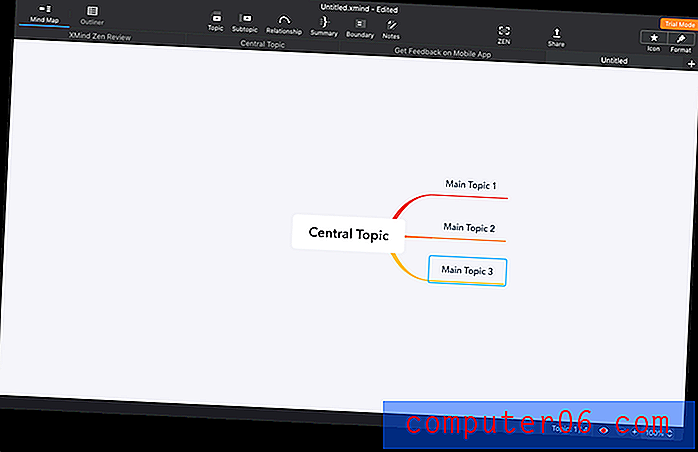
Vanaf daar hoef ik alleen maar te typen en de tekst wordt vervangen. Om het bewerken te voltooien, druk ik gewoon op Enter. Druk op Tab om een kindknooppunt te maken.
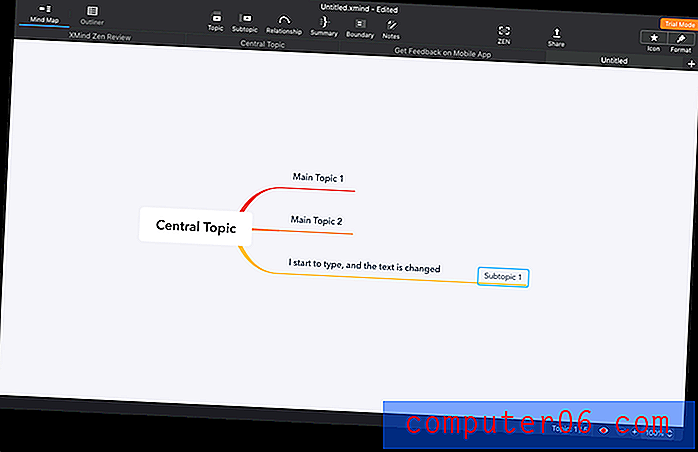
Dus het maken van mindmaps met het toetsenbord gaat vrij snel met XMind. Er zijn pictogrammen bovenaan om hetzelfde te doen met de muis, evenals een paar extra taken. U kunt bijvoorbeeld een relatie tussen twee knooppunten weergeven door ze allebei te selecteren (met de opdrachtknop) en vervolgens op het pictogram Relatie te klikken.
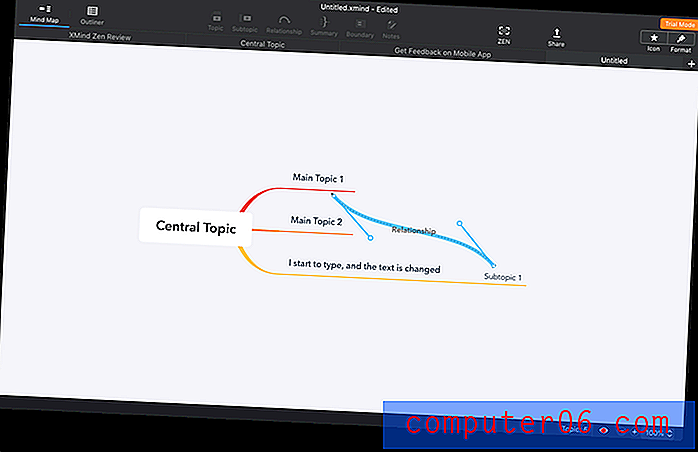
Met pictogrammen in de rechterbovenhoek kunt u een paneel openen om pictogrammen en stickers aan een knooppunt toe te voegen ...
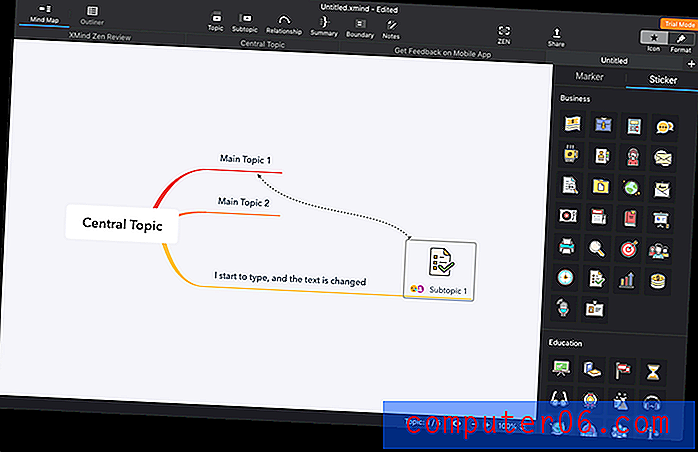
... of om de mindmap op verschillende manieren op te maken.
Zelfs de structuur van de mindmap kan worden gewijzigd, zodat je kunt bepalen waar onderwerpen verschijnen ten opzichte van het hoofdidee.
Dat is veel flexibiliteit. Hier is een mindmap die ik heb gemaakt bij het plannen van deze XMind-recensie.

2. Maak contouren
Mindmaps en contouren lijken erg op elkaar: ze organiseren een onderwerp hiërarchisch. Dus met XMind en een aantal andere apps kun je je mindmap als overzicht weergeven .
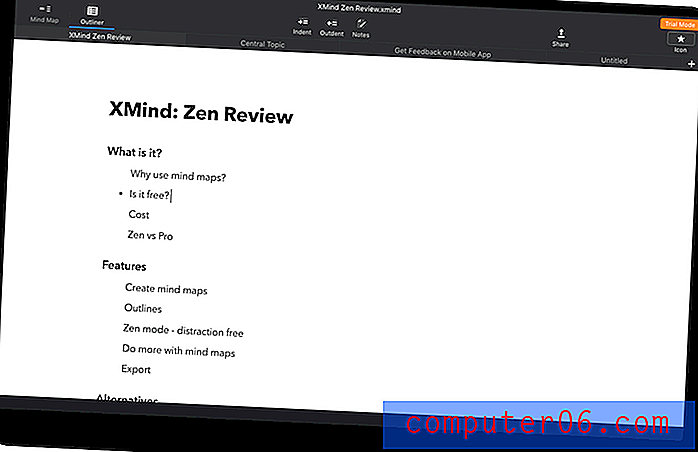
Vanaf hier kunt u uw tekst toevoegen of bewerken, inclusief het toevoegen van nieuwe knooppunten, ze laten inspringen en uitlezen en notities toevoegen.
Mijn persoonlijke mening : ik gebruik regelmatig overzichtssoftware. De overzichtsfuncties in XMind dekken de bases, bieden een tweede manier om informatie toe te voegen en te manipuleren en extra waarde toe te voegen aan de app.3. Werk zonder afleiding
Bij het gebruik van mindmaps om te brainstormen, is de vrije stroom van ideeën belangrijk. Het "ZEN" -gedeelte van de naam van de app geeft aan dat dit een van de prioriteiten van de app is.
In een interview op de Mind Mapping Software Blog legt XMind-oprichter Stephen Zhu uit:
ZEN verwijst naar uw vermogen om diep te concentreren. Ons XMind-team richt zich al 12 jaar alleen op mindmapping-software. We willen gebruikers een meer geconcentreerd of gefocust gevoel geven bij het maken van mindmaps.
Een deel van deze strategie is de Zen-modus, waarmee je mindmaps zonder afleiding kunt maken door de app op volledig scherm te maken.
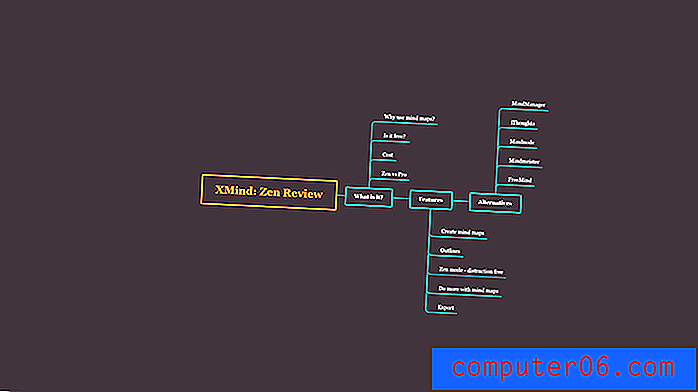
4. Doe meer met uw mindmaps
Het maken van een mindmap kan je helpen bij het plannen van een artikel of essay, het beter begrijpen van een onderwerp dat je bestudeert of het oplossen van een probleem. Heel vaak zal ik een mindmap nooit meer aanraken als ik die eenmaal heb gemaakt.
Maar ik gebruik wel een aantal mindmaps doorlopend voor projectplanning en -beheer, om mijn doelen het hele jaar door bij te houden en om nieuwe gedachten toe te voegen aan een onderwerp dat ik aan het verkennen ben. Hier zijn enkele manieren waarop XMind u daarbij kan helpen.
Pictogrammen kunnen handig zijn om de voortgang bij te houden. De app biedt sets met pictogrammen die de voortgang van een taak aangeven, registreren aan wie een taak is toegewezen of een maand of dag van de week toewijzen. Deze kunnen erg handig zijn bij projectmanagement. Ik zou bijvoorbeeld pictogrammen in mijn mindmap kunnen gebruiken om de voortgang van het schrijven aan te geven.

Je kunt extra informatie toevoegen aan een mindmap door notities te maken en bestanden toe te voegen. Aantekeningen verschijnen boven aan uw mindmap.
Met bijlagen kunt u een knooppunt koppelen aan bestanden op uw harde schijf, en met hyperlinks kunt u een knooppunt koppelen aan een webpagina of een XMind-onderwerp - zelfs een andere mindmap. Ik heb een link toegevoegd naar de prijswebpagina van XMind op mijn mindmap.
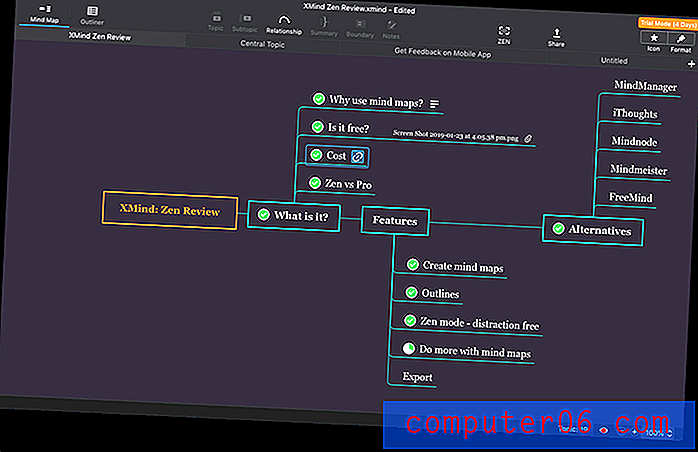
5. Exporteer uw mindmaps
Wanneer je je mindmap hebt voltooid, wil je deze vaak delen of als illustratie gebruiken in een ander document. Met XMind kun je je mindmap exporteren naar een aantal formaten:
- een PNG-afbeelding
- een Adobe PDF-document
- een tekstdocument
- een Microsoft Word- of Excel-document
- OPML
- TextBundle
De meeste spreken voor zich, maar ik zal op de laatste twee ingaan. OPML (Outliner Processor Markup Language) is een formaat dat vaak wordt gebruikt om informatie te delen tussen outliners en mindmaps-apps met XML. Het is de gemakkelijkste manier om mindmaps en contouren tussen apps te delen.
TextBundle is een nieuw formaat gebaseerd op MarkDown. Een TextBundle zipt uw tekst samen met eventuele gerelateerde afbeeldingen in een MarkDown-bestand. Het wordt ondersteund door een groot aantal apps, waaronder Bear Writer, Ulysses, iThoughts en MindNode.
Er is echter een functie voor delen die ik mis: eenvoudig delen van mindmaps tussen mijn computers en apparaten. XMind heeft niet langer ingebouwde cloudsynchronisatie - XMind Cloud werd ongeveer een jaar geleden stopgezet. Hoewel er tijdelijke oplossingen zijn, zoals het opslaan van uw werk in Dropbox, is dit niet hetzelfde. Als echte cloudsynchronisatie belangrijk voor je is, kijk dan naar alternatieven zoals iThoughts, MindNode en MindMeister.
Mijn persoonlijke mening : uw mindmap uit XMind halen is eenvoudig. Je kunt het exporteren naar een aantal populaire formaten, zodat je het in een ander document kunt gebruiken, met anderen kunt delen of in een andere app kunt importeren. Ik wou dat het mijn mindmaps tussen apparaten zou delen.XMind-alternatieven
MindManager (Mac, Windows) is een dure, state-of-the-art mind-management app ontworpen voor docenten en serieuze zakelijke professionals. Een permanente licentie kost $ 196, 60, wat het in een geheel andere prijsklasse plaatst dan de andere apps die we vermelden. Het is een concurrent van XMind Pro.
iThoughts (Mac $ 49, 99, Windows $ 49, 99, iOS $ 11, 99) is een tien jaar oude mind mapping-app die kracht in balans brengt met gebruiksgemak. Het is ook beschikbaar met een Setapp-abonnement van $ 9, 99 / maand.
MindNode 5 (Mac $ 39, 99, iOS $ 14, 99) is een populaire en eenvoudig te gebruiken mindmap-applicatie. Het is ook beschikbaar met een Setapp-abonnement van $ 9, 99 / maand.
MindMeister (web, iOS, Android) is een cloudgebaseerde mind mapping-applicatie die geschikt is voor gebruik door teams. Gebruik het in je browser of met een mobiele app. Er zijn een aantal abonnementen beschikbaar, van gratis tot $ 18, 99 per gebruiker per maand.
FreeMind (Windows, Mac, Linux) is een gratis en open source mindmap-app geschreven in Java. Het is snel, maar heeft minder opmaakopties.
Probeer, in plaats van een app te gebruiken, mindmaps te maken met pen en papier. De benodigde hardware is zeer betaalbaar!
Redenen achter mijn beoordeling en beoordelingen
Effectiviteit: 4/5
XMind bevat de meeste functies die je nodig hebt om mindmaps te maken, op te maken en te delen. De nieuwe grafische engine reageert zeer goed op zowel Mac als Windows. Het bevat echter niet alle professionele functies die te vinden zijn in XMind Pro en MindManager, inclusief audionotities, Gantt-grafieken, presentaties en meer. Maar die functies hebben een prijs.
Prijs: 4/5
Een jaarabonnement is iets meer dan wat het kost om zijn naaste concurrenten rechtstreeks te kopen, en sommige potentiële gebruikers kunnen ervoor kiezen de app niet te gebruiken vanwege vermoeidheid van het abonnement. Het is echter aanzienlijk goedkoper dan de heavy hitters, MindManager en XMind 8.
Gebruiksgemak: 5/5
Deze versie van XMind is ontworpen om soepel, snel en zonder afleiding te zijn, en ze werden geleverd. Ik vond de app gemakkelijk te leren en gemakkelijk te gebruiken. Informatie toevoegen met alleen het toetsenbord is snel en eenvoudig en de meeste functies waren vrij toegankelijk, hoewel een paar alleen kunnen worden gebruikt door het menu te openen.
Ondersteuning: 4/5
De ondersteuningspagina op de XMind-website bevat een aantal doorzoekbare Help-artikelen. Contact kan worden ondersteund via e-mail of door een openbare vraag te stellen.
Gevolgtrekking
Mindmapping is een handige manier om de relaties tussen ideeën op een visuele manier te verkennen, of je nu aan het brainstormen bent, een artikel plant, een project beheert of een probleem oplost. XMind 2020 biedt een soepele workflow, een responsieve grafische engine, een afleidingsvrije modus en alle basisfuncties die je nodig hebt om mindmaps te maken en op te maken.
Het is echter niet substantieel beter dan zijn concurrenten. Er zijn meer volledig uitgeruste apps (tegen een prijs) als je ze nodig hebt, en andere alternatieven bieden vergelijkbare functies voor een lagere prijs, maar bevatten ook cloudsynchronisatie. Ik raad je aan het aan je shortlist toe te voegen en vervolgens de proefversies van verschillende apps te evalueren om te zien welke het beste aan je behoeften voldoen. Je weet maar nooit, XMind 2020 biedt mogelijk de juiste balans tussen functies en bruikbaarheid om je te beïnvloeden.
0/5 (0 beoordelingen)


